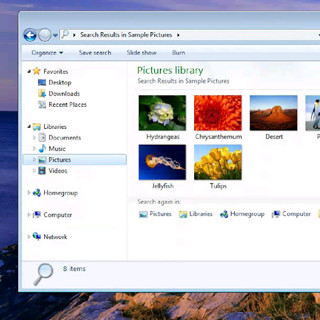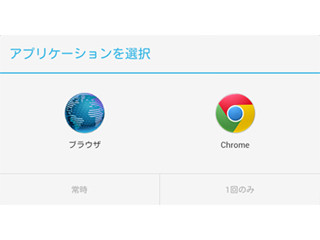スマホ側の環境設定とアプリの使用用途
スマートフォン用のアプリ「Chrome Remote Desktop」は、Google Playストアから無料で入手できる。動作要件はAndroid 4.0以上。インストール後、アプリを開くと「マイパソコン」にクライアントのPCが表示される。これを選択すると、PINコードの入力画面になる。先ほどのPINコードを入力すれば、PCの画面がスマートフォン上に表示される。
何ができる?
具体的に、どんなことができるのだろうか。まずPCを色々と操作してみた。マウスを動かしたり、フォルダを開いたり、文書ファイルを開いたり、ブラウジングしたり。すると、大したタイムラグもなくスマートフォンの画面に、PCの画面と同じものが展開された。PCで動画を再生すると、スマートフォンでも見ることができた。ただ、スマートフォンで音声を聞くことはできない。
次に、スマートフォン側でピンチイン/ ピンチアウトをすると、画面の拡大・縮小が可能だった。画面をフリックすると、PC上のマウスカーソルが動く。文字入力の際は、大きなキーボードが出現する。ただ、日本語の入力には未対応だった。右上のメニューには「Ctrl-Alt-Del」「切断」「ヘルプ」が用意されており、リモート環境からPCがシャットダウンできるようになっていた。